5 cách khắc phục lỗi BSoD Cldft.sys đơn giản
Các vấn đề như lỗi BSoD cụ thể như cldft.sys có thể gây ra sự phiền toái không nhỏ nếu chúng xuất hiện quá thường xuyên. Đối với chúng tôi, việc này thường xuyên làm gián đoạn trải nghiệm của chúng tôi trên Steam, điều mà chúng tôi muốn giải quyết một cách kịp thời.
Dưới đây là các giải pháp được thử nghiệm mà chúng tôi đã tổng hợp để giúp bạn tránh gặp phải tình huống tương tự.
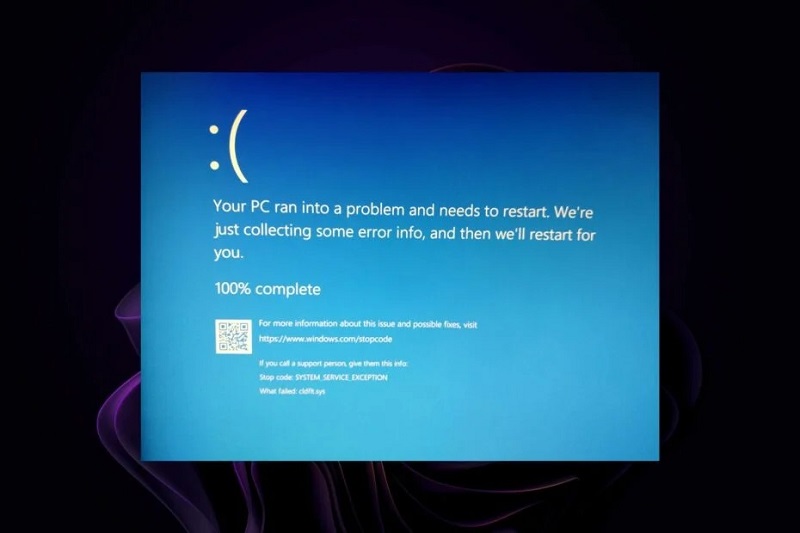
Vấn đề với lỗi cldft.sys là gì?
Lỗi cldft.sys là một trong những loại lỗi BSoD (Blue Screen of Death) khiến máy tính của bạn gặp sự cố và tự khởi động lại sau một khoảng thời gian nhất định. Nếu không được xử lý kịp thời, vấn đề này có thể trở nên ngày càng nghiêm trọng và có thể xảy ra đến ba lần mỗi ngày.
Hầu hết các lỗi BSoD thường xuất phát từ xung đột phần mềm. Trong trường hợp này, trình quản lý mật khẩu KeePass có vẻ như là nguyên nhân chính. Tuy nhiên, cũng có thể có các nguyên nhân khác như sự không tương thích của các bản cập nhật Windows, trình điều khiển lỗi thời, hoặc sự cố với phần cứng.
Làm cách nào để sửa lỗi cldft.sys?
Kiểm tra các bước sơ bộ sau đây trước khi chuyển sang các giải pháp phức tạp:
Đảm bảo trình điều khiển và hệ điều hành của bạn được cập nhật.
Thực hiện kiểm tra bộ nhớ để đảm bảo không có rò rỉ bộ nhớ.
1. Cài đặt lại chương trình xung đột
Bấm vào biểu tượng Start Menu , gõ Control Panel trên thanh tìm kiếm và bấm Open .
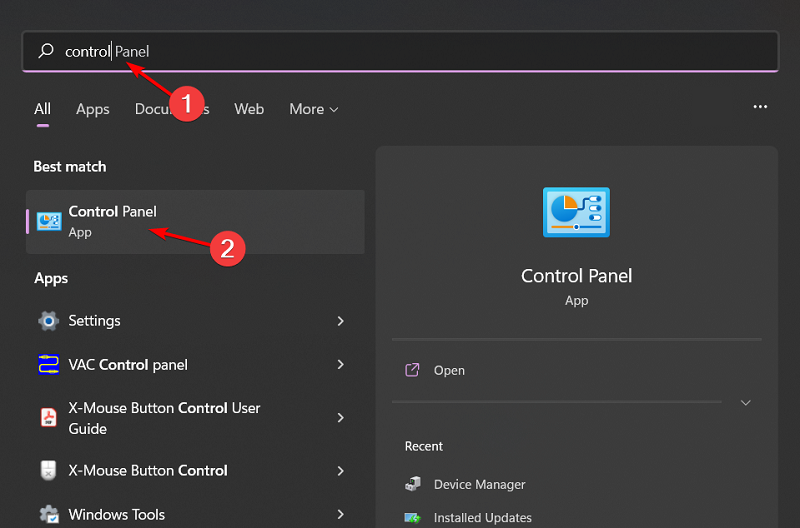
Chọn Gỡ cài đặt chương trình ( Uninstall a Program ) trong chương trình .
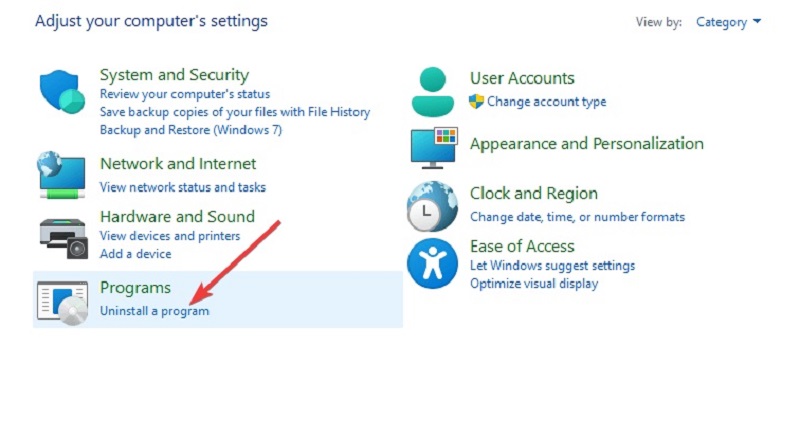
- Tìm ứng dụng có vấn đề, trong trường hợp này là ứng dụng KeePass , nhấp vào ứng dụng đó và chọn Gỡ cài đặt .
- Xác nhận gỡ cài đặt trong cửa sổ bật lên tiếp theo. Ngoài ra, hãy xóa phần mềm còn sót lại trước khi cài đặt lại ứng dụng.
- Hãy truy cập cửa hàng ứng dụng chuyên dụng hoặc trang web KeePass chính thức của bạn và tải xuống lại ứng dụng .
Hãy quan sát cách PC của bạn hoạt động trong vài ngày tới và xem liệu nó có báo lỗi cldft.sys lần nữa hay không. Nếu không, điều đó có nghĩa là quá trình cài đặt ứng dụng trước đó đã bị hỏng và hiện đã được sửa.
Tuy nhiên, nếu lỗi BSoD vẫn tiếp diễn, bạn có thể phải gỡ bỏ ứng dụng KeePass. Thật may mắn cho bạn, bạn sẽ tìm thấy những trình quản lý mật khẩu khác tốt tương tự hoặc thậm chí tốt hơn.
2. Gỡ cài đặt bản cập nhật Windows gần đây
- Nhấn đồng thời các phím Windows+ I để mở Cài đặt.
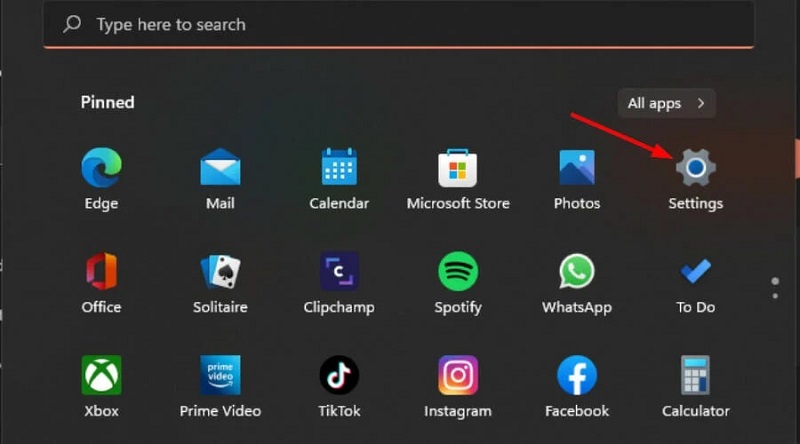
- Điều hướng đến Windows Update, sau đó đi tới Lịch sử cập nhật.
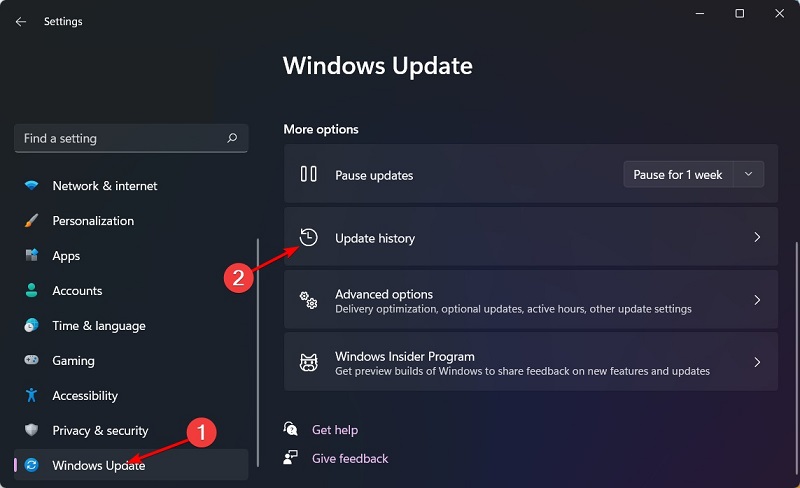
- Bấm vào Gỡ cài đặt bản cập nhật.
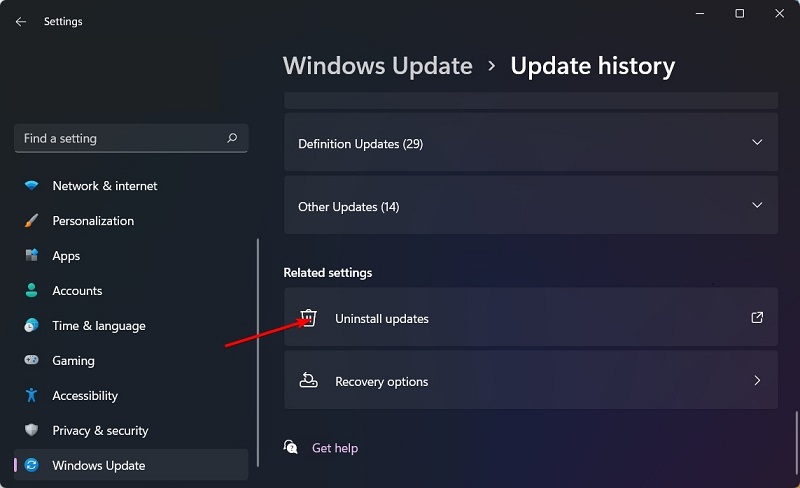
- Chọn bản cập nhật mới nhất rồi nhấp vào Gỡ cài đặt.
3. Thực hiện quét DISM và SFC
- Nhấn biểu tượng Menu Bắt đầu , nhập cmd vào thanh tìm kiếm và nhấp vào Chạy với tư cách quản trị viên.
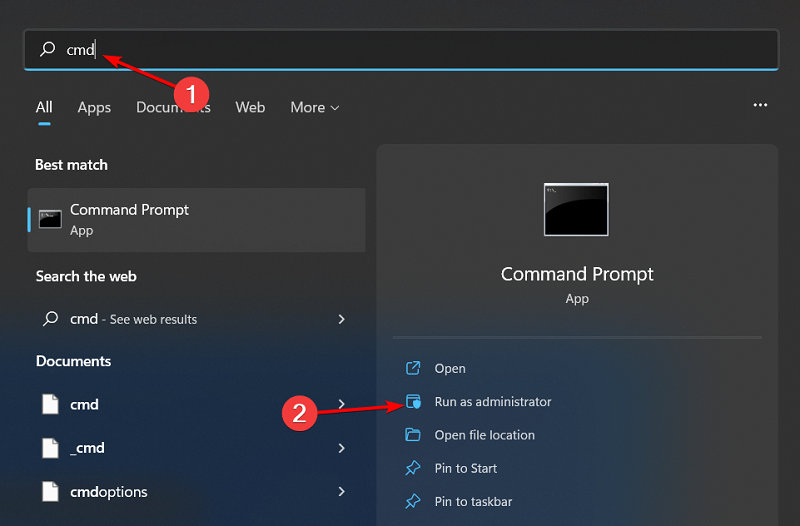
- Nhập các lệnh sau và nhấn Enter sau mỗi lệnh:
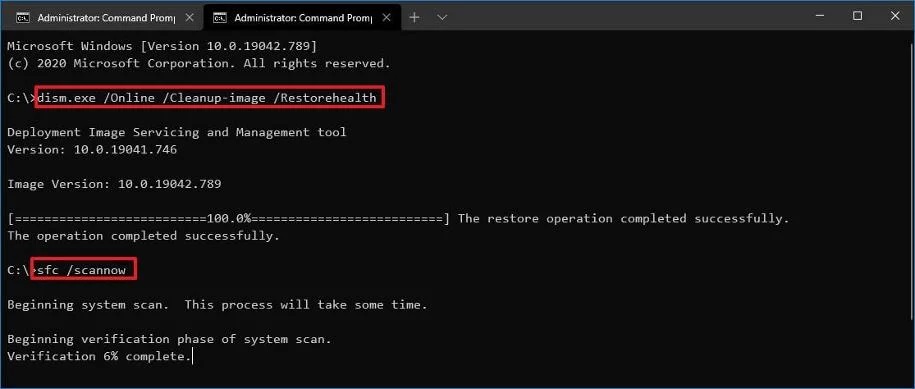
- DISM.exe /Online /Cleanup-Image /Restorehealth
- sfc /scannow
4. Tạo hồ sơ người dùng mới
- Nhấn Windows + R để khởi chạy bảng điều khiển Run, nhập netplwiz vào trường văn bản và nhấp vào OK .
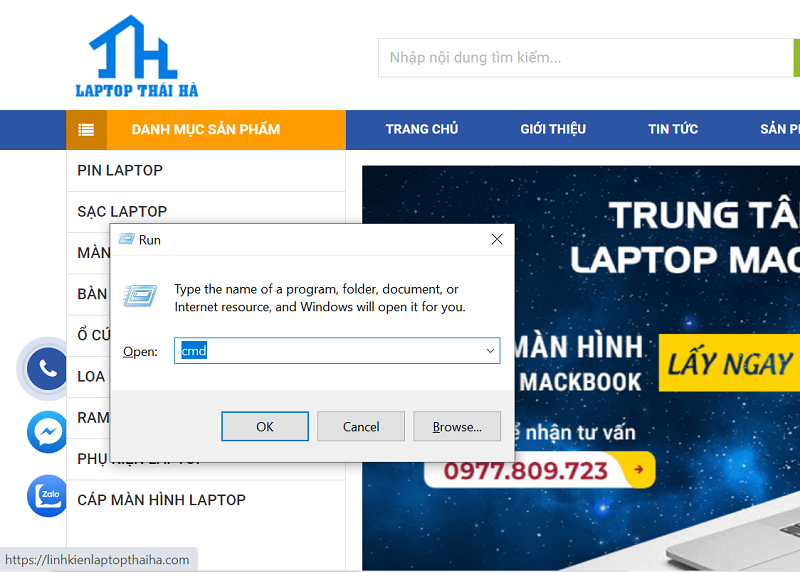
- Nhấp vào Thêm trong cửa sổ Tài khoản người dùng .
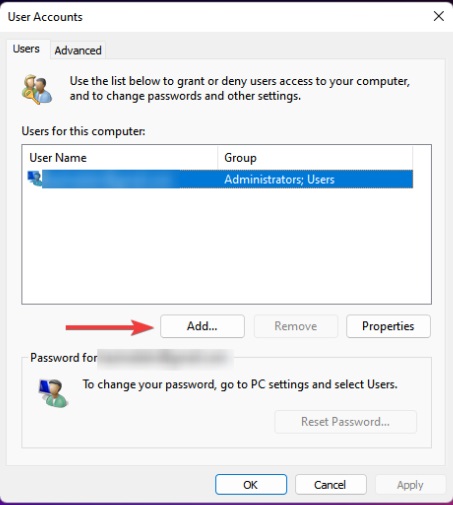
- Chọn Đăng nhập mà không cần tài khoản Microsoft (không được khuyến nghị) .
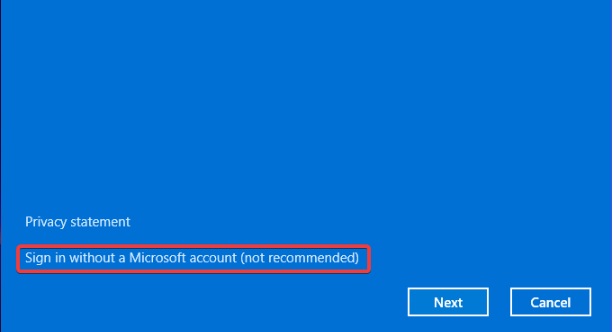
- Bấm vào nút Tài khoản cục bộ.
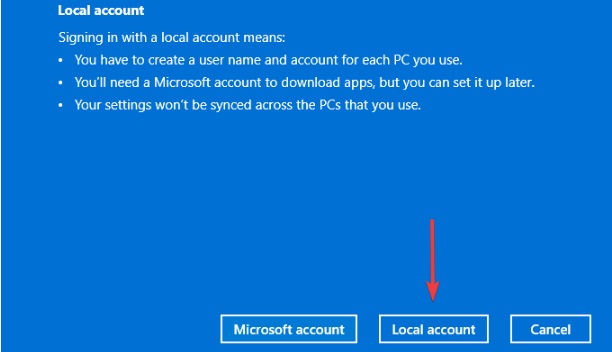
- Nhập tên người dùng và mật khẩu (tùy chọn) cho tài khoản người dùng mới và gợi ý trong trường hợp bạn đặt mật khẩu. Sau khi hoàn tất, hãy nhấp vào Tiếp theo .
- Nhấn vào Finish để tạo tài khoản Local.
Một hồ sơ mới sẽ xóa tan mọi nghi ngờ về hồ sơ người dùng bị hỏng .
5. Cập nhật BIOS PC của bạn
- Quá trình cập nhật BIOS sẽ khác nhau tùy thuộc vào bo mạch chủ của bạn. Đối với bước này, chúng tôi sẽ cập nhật bo mạch chủ HP.
- Điều hướng đến trang web tải xuống trình điều khiển và phần mềm HP .
- Chọn máy tính xách tay hoặc máy tính để bàn, tùy thuộc vào loại máy tính bạn đang sử dụng.
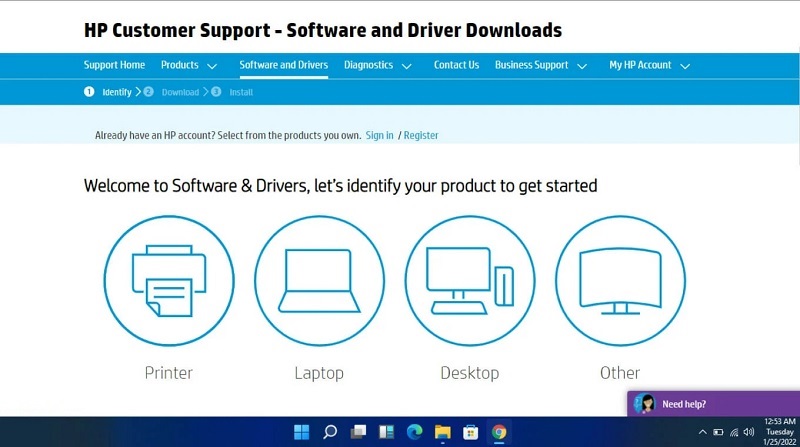
- Nhập số sê-ri chính xác hoặc kiểu máy tính chính xác của bạn.
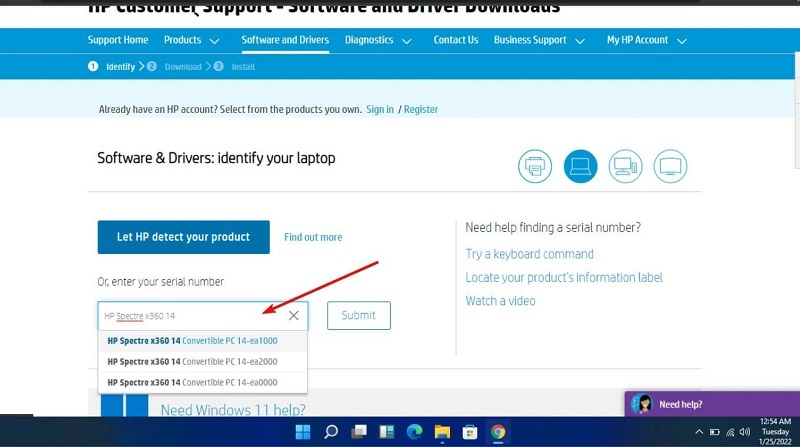
- Chọn hệ điều hành và phiên bản hệ điều hành của bạn, sau đó nhấn Gửi .
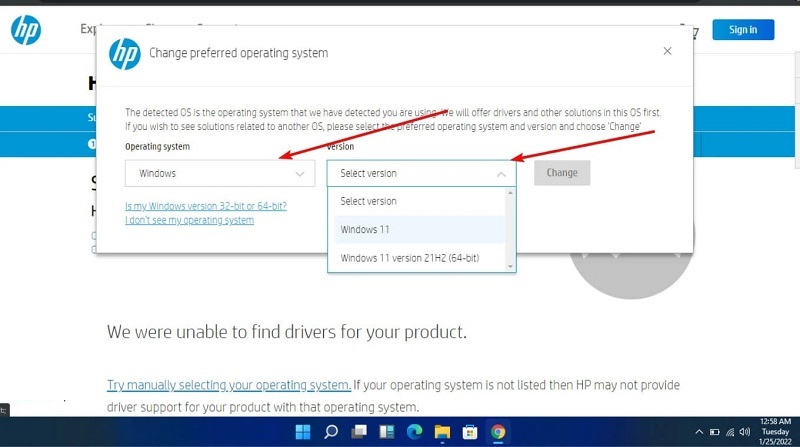
- Bấm vào Tất cả trình điều khiển và sau đó mở rộng BIOS để xem các bản cập nhật có sẵn.
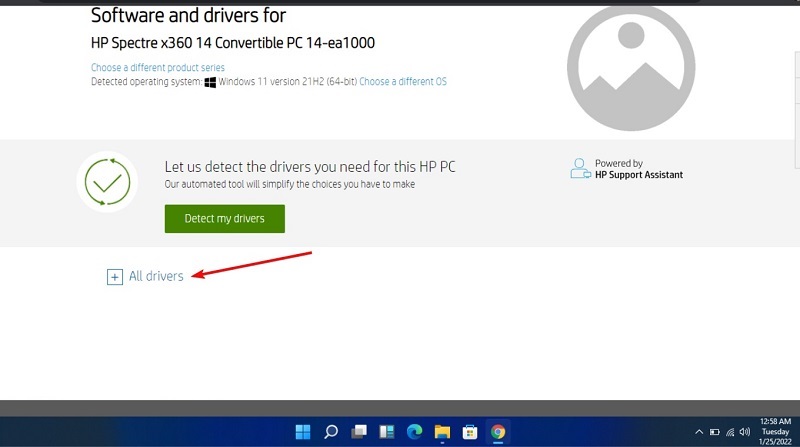
- Nhấp vào biểu tượng tải xuống.
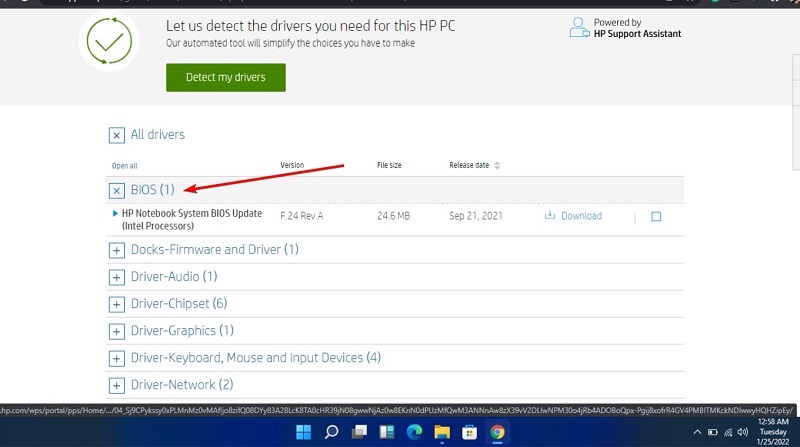
- Cài đặt tệp .exe , làm theo hướng dẫn trên màn hình.
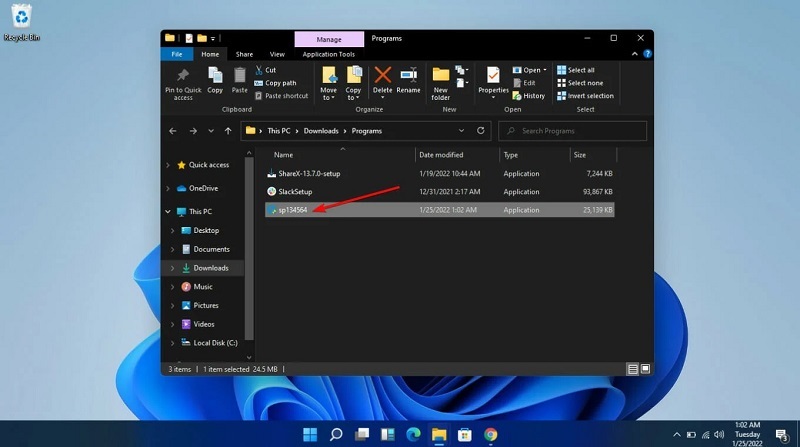
- Khởi động lại PC của bạn.
- BIOS lỗi thời là một trong những nguyên nhân chính gây ra xung đột phần cứng và phần mềm, vì vậy việc cập nhật BIOS sẽ loại bỏ mọi vấn đề tương thích và giải quyết lỗi cldft.sys.
Trên đây là 5 cách đơn giản bạn có thể dễ dàng thực hiện ngay tại nhà để có thể giải quyết lỗi BSoD cụ thể như cldft.sys.
Xem thêm tin tức bạn có thể quan tâm.
- Khắc phục lỗi màn hình xanh 0x000000FE BSoD
- Giải pháp khắc phục lỗi màn hình xanh Classpnp.sys đơn giản
- Khắc phục sự cố màn hình xanh sau khi cài đặt trình điều khiển
- Nguyên nhân và cách khắc phục lỗi màn hình xanh USBSTOR.SYS
Mọi yêu cầu đặt hàng, hỗ trợ tư vấn báo giá sản phẩm quý khách vui lòng liên hệ qua số:
Hotline: 0977.809.723 – 0911.08.2468 (hỗ trợ 24/24) hoặc 024.322.47.938
Cơ sở: Số 10 - Ngõ 161 Thái Hà - Đống Đa - Hà Nội





Bình Luận